在DOS环境下(cmd)编译及运行java程序教程
javac编译命令

javac编译命令javac是Java编译器的命令行工具,用于将Java源代码文件编译成字节码文件。
本文将详细介绍javac编译命令的用法和参数,并提供一些实际示例。
我们需要安装Java开发工具包(JDK),它包含了javac命令和其他Java开发所需的工具和库。
安装完成后,我们就可以使用javac 命令来编译Java源代码了。
javac命令的基本用法如下:```javac [options] [source files]```其中,options是可选的编译选项,source files是需要编译的Java源代码文件。
下面是一些常用的javac编译选项:- `-d directory`:指定编译后的字节码文件存放的目录。
如果不指定该选项,默认会将字节码文件放在源代码所在的目录下。
- `-classpath path`:指定编译时所需的类路径,用于查找依赖的类和库文件。
path可以是一个目录,或者是多个目录和JAR文件的路径,用冒号(Windows系统使用分号)分隔。
- `-sourcepath path`:指定查找源代码文件的路径。
path可以是一个目录,或者是多个目录的路径,用冒号(Windows系统使用分号)分隔。
- `-encoding encoding`:指定源代码的字符编码。
如果不指定该选项,默认会使用平台的默认编码。
- `-g`:生成调试信息,包括局部变量表和源代码行号。
这对于调试和分析程序非常有用。
- `-nowarn`:关闭警告信息的输出。
如果不指定该选项,默认会输出警告信息。
除了上述选项,javac还支持其他一些高级选项,如限制编译器的警告级别、启用或禁用特定的编译特性等。
详细信息可以通过运行`javac -help`命令查看。
下面是一些实际的示例,演示了javac命令的使用:1. 编译单个Java源代码文件,并将字节码文件放在指定目录下:```javac -d bin HelloWorld.java```上述命令将HelloWorld.java编译成字节码文件,并将字节码文件存放在bin目录下。
java执行windows下cmd命令的方法

java执⾏windows下cmd命令的⽅法本⽂实例讲述了java执⾏windows下cmd命令的⽅法。
分享给⼤家供⼤家参考。
具体实现代码如下:复制代码代码如下://获取运⾏时Runtime rt = Runtime.getRuntime();//获取进程Process p = rt.exec(String[] cmdarray);//或者 Process p = rt.exec(String cmd);//如果p不为空,那么要清空if(null!=p){destory p.destory(); p=null;}例如:复制代码代码如下:Runtime rt = Runtime.getRuntime();Process p = rt.exec("cmd.exe /c shutdown -a");System.out.println(p.toString());cmd /c dir 是执⾏完dir命令后关闭命令窗⼝。
cmd /k dir 是执⾏完dir命令后不关闭命令窗⼝。
cmd /c start dir 会打开⼀个新窗⼝后执⾏dir指令,原窗⼝会关闭。
cmd /k start dir 会打开⼀个新窗⼝后执⾏dir指令,原窗⼝不会关闭。
可以⽤cmd /?查看帮助信息。
补充:★CMD命令★1. gpedit.msc-----组策略2. sndrec32-------录⾳机3. Nslookup-------IP地址侦测器4. explorer-------打开资源管理器5. logoff---------注销命令6. tsshutdn-------60秒倒计时关机命令7. lusrmgr.msc----本机⽤户和组8. services.msc---本地服务设置9. oobe/msoobe /a----检查XP是否激活10. notepad--------打开记事本11. cleanmgr-------垃圾整理12. net start messenger----开始信使服务13. compmgmt.msc---计算机管理14. net stop messenger-----停⽌信使服务15. conf-----------启动netmeeting16. dvdplay--------DVD播放器17. charmap--------启动字符映射表18. diskmgmt.msc---磁盘管理实⽤程序19. calc-----------启动计算器20. dfrg.msc-------磁盘碎⽚整理程序21. chkdsk.exe-----Chkdsk磁盘检查22. devmgmt.msc--- 设备管理器23. regsvr32 /u *.dll----停⽌dll⽂件运⾏24. drwtsn32------ 系统医⽣25. rononce -p ----15秒关机26. dxdiag---------检查DirectX信息27. regedt32-------注册表编辑器28. Msconfig.exe---系统配置实⽤程序29. rsop.msc-------组策略结果集30. mem.exe--------显⽰内存使⽤情况31. regedit.exe----注册表32. winchat--------XP⾃带局域⽹聊天33. progman--------程序管理器34. winmsd---------系统信息35. perfmon.msc----计算机性能监测程序36. winver---------检查Windows版本37. sfc /scannow-----扫描错误并复原38. taskmgr-----任务管理器(2000/xp/200339. winver---------检查Windows版本40. wmimgmt.msc----打开windows管理体系结构(WMI)41. wupdmgr--------windows更新程序42. wscript--------windows脚本宿主设置43. write----------写字板44. winmsd---------系统信息45. wiaacmgr-------扫描仪和照相机向导46. winchat--------XP⾃带局域⽹聊天47. mem.exe--------显⽰内存使⽤情况48. Msconfig.exe---系统配置实⽤程序49. mplayer2-------简易widnows media player50. mspaint--------画图板51. mstsc----------远程桌⾯连接52. mplayer2-------媒体播放机53. magnify--------放⼤镜实⽤程序54. mmc------------打开控制台55. mobsync--------同步命令56. dxdiag---------检查DirectX信息57. drwtsn32------ 系统医⽣58. devmgmt.msc--- 设备管理器59. dfrg.msc-------磁盘碎⽚整理程序60. diskmgmt.msc---磁盘管理实⽤程序61. dcomcnfg-------打开系统组件服务62. ddeshare-------打开DDE共享设置63. dvdplay--------DVD播放器64. net stop messenger-----停⽌信使服务65. net start messenger----开始信使服务66. notepad--------打开记事本67. nslookup-------⽹络管理的⼯具向导68. ntbackup-------系统备份和还原69. narrator-------屏幕“讲述⼈”70. ntmsmgr.msc----移动存储管理器71. ntmsoprq.msc---移动存储管理员操作请求72. netstat -an----(TC)命令检查接⼝73. syncapp--------创建⼀个公⽂包74. sysedit--------系统配置编辑器75. sigverif-------⽂件签名验证程序76. sndrec32-------录⾳机77. shrpubw--------创建共享⽂件夹78. secpol.msc-----本地安全策略79. syskey---------系统加密,⼀旦加密就不能解开,保护windows xp系统的双重密码80. services.msc---本地服务设置81. Sndvol32-------⾳量控制程序82. sfc.exe--------系统⽂件检查器83. sfc /scannow---windows⽂件保护84. tsshutdn-------60秒倒计时关机命令85. tourstart------xp简介(安装完成后出现的漫游xp程序)86. taskmgr--------任务管理器87. eventvwr-------事件查看器88. eudcedit-------造字程序89. explorer-------打开资源管理器90. packager-------对象包装程序91. perfmon.msc----计算机性能监测程序92. progman--------程序管理器93. regedit.exe----注册表94. rsop.msc-------组策略结果集95. regedt32-------注册表编辑器96. rononce -p ----15秒关机97. regsvr32 /u *.dll----停⽌dll⽂件运⾏98. regsvr32 /u zipfldr.dll------取消ZIP⽀持99. cmd.exe--------CMD命令提⽰符100. chkdsk.exe-----Chkdsk磁盘检查101. certmgr.msc----证书管理实⽤程序102. calc-----------启动计算器103. charmap--------启动字符映射表104. cliconfg-------SQL SERVER 客户端⽹络实⽤程序105. Clipbrd--------剪贴板查看器106. conf-----------启动netmeeting107. compmgmt.msc---计算机管理108. cleanmgr-------垃圾整理109. ciadv.msc------索引服务程序110. osk------------打开屏幕键盘111. odbcad32-------ODBC数据源管理器112. oobe/msoobe /a----检查XP是否激活113. lusrmgr.msc----本机⽤户和组114. logoff---------注销命令115. iexpress-------⽊马捆绑⼯具,系统⾃带116. Nslookup-------IP地址侦测器117. fsmgmt.msc-----共享⽂件夹管理器118. utilman--------辅助⼯具管理器119. gpedit.msc-----组策略120. explorer-------打开资源管理器javac 其实执⾏了只是没有输出执⾏结果因为你没有输出执⾏结果的部分如果你执⾏复制代码代码如下:Runtime.getRuntime.exec("cmd");也看不到结果因为它不是在java程序中执⾏的⽽是在操作系统上执⾏的你可以这样复制代码代码如下:Runtime.getRuntime.exec("cmd /c start javac ");就可以看到⼀个命令⾏窗。
dos命令下将c源程序编译链接成可执行文件的用法

一、概述在计算机编程领域,C语言是一种基础且重要的编程语言,而在编写C 语言程序时,编译和信息是非常重要的步骤。
在DOS命令下,我们可以使用一系列指令来将C源程序编译信息成可执行文件,从而使程序能够在计算机上运行。
二、编译C源程序1. 编写C源程序在开始编译C源程序之前,首先需要编写C语言的源文件,通常以“.c”为后缀,比如“hello.c”。
这个源文件应该包含了程序的主要代码逻辑,比如变量定义、函数实现等。
2. 打开DOS命令窗口在Windows系统下,点击“开始”按钮,然后在搜索栏中键入“cmd”并回车,即可打开DOS命令窗口。
3. 切换到源文件所在目录使用“cd”命令来切换到存放C源程序的目录,比如“cdD:\mycode”。
4. 执行编译命令在DOS命令窗口中,输入“gcc 源文件名.c -o 可执行文件名.exe”,其中“gcc”是编译器的指令,“源文件名.c”是要编译的C源程序文件名,“-o”是指定输出文件的选项,“可执行文件名.exe”是最终生成的可执行文件的名字。
比如“gcc hello.c -o hel lo.exe”。
5. 查看编译结果如果编译成功,DOS命令窗口中将不会有任何错误提示信息,并且在当前目录下会生成一个名为“hello.exe”的可执行文件。
三、信息可执行文件1. 打开DOS命令窗口如果已经在之前的步骤中打开了DOS命令窗口,则可以继续使用,否则需要重新打开DOS命令窗口。
2. 切换到存放可执行文件的目录使用“cd”命令来切换到存放可执行文件的目录,比如“cdD:\mycode”。
3. 执行可执行文件在DOS命令窗口中,直接输入可执行文件的名字并回车,比如“hello.exe”,即可执行该程序。
4. 查看程序运行结果如果程序能够正常运行,则DOS命令窗口中将会显示程序输出的结果,比如“Hello, world!”。
四、总结与回顾通过上述步骤,我们可以在DOS命令下将C源程序编译信息成可执行文件。
Java开发环境实验报告
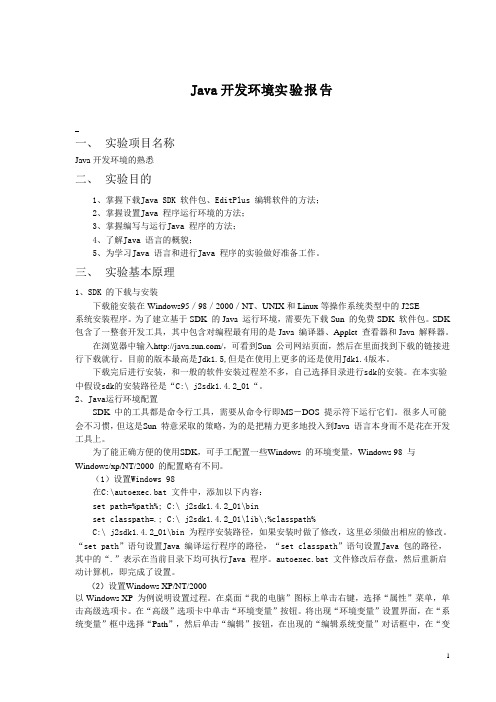
Java开发环境实验报告一、实验项目名称Java开发环境的熟悉二、实验目的1、掌握下载Java SDK 软件包、EditPlus 编辑软件的方法;2、掌握设置Java 程序运行环境的方法;3、掌握编写与运行Java 程序的方法;4、了解Java 语言的概貌;5、为学习Java 语言和进行Java 程序的实验做好准备工作。
三、实验基本原理1、SDK 的下载与安装下载能安装在Windows95/98/2000/NT、UNIX和Linux等操作系统类型中的J2SE系统安装程序。
为了建立基于SDK 的Java 运行环境,需要先下载Sun 的免费SDK 软件包。
SDK 包含了一整套开发工具,其中包含对编程最有用的是Java 编译器、Applet 查看器和Java 解释器。
在浏览器中输入/,可看到Sun 公司网站页面,然后在里面找到下载的链接进行下载就行。
目前的版本最高是Jdk1.5,但是在使用上更多的还是使用Jdk1.4版本。
下载完后进行安装,和一般的软件安装过程差不多,自己选择目录进行sdk的安装。
在本实验中假设sdk的安装路径是“C:\ j2sdk1.4.2_01“。
2、Java运行环境配置SDK 中的工具都是命令行工具,需要从命令行即MS-DOS 提示符下运行它们。
很多人可能会不习惯,但这是Sun 特意采取的策略,为的是把精力更多地投入到Java 语言本身而不是花在开发工具上。
为了能正确方便的使用SDK,可手工配置一些Windows 的环境变量,Windows 98 与Windows/xp/NT/2000 的配置略有不同。
(1)设置Windows 98在C:\autoexec.bat 文件中,添加以下内容:set path=%path%; C:\ j2sdk1.4.2_01\binset classpath=.; C:\ j2sdk1.4.2_01\lib\;%classpath%C:\ j2sdk1.4.2_01\bin 为程序安装路径,如果安装时做了修改,这里必须做出相应的修改。
利用Windows CMD命令执行程序和脚本的方法
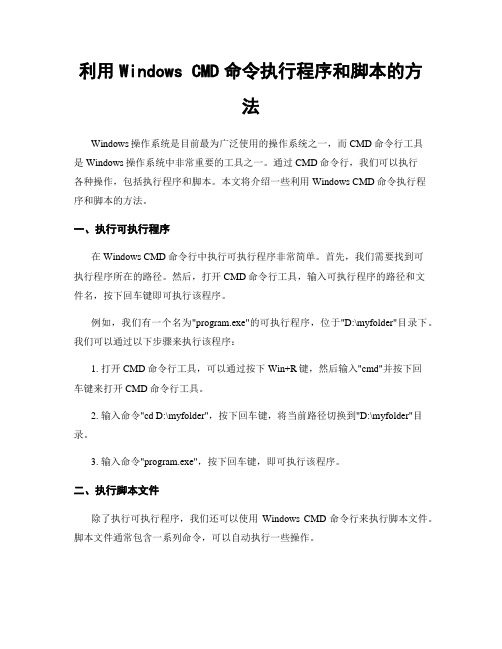
利用Windows CMD命令执行程序和脚本的方法Windows操作系统是目前最为广泛使用的操作系统之一,而CMD命令行工具是Windows操作系统中非常重要的工具之一。
通过CMD命令行,我们可以执行各种操作,包括执行程序和脚本。
本文将介绍一些利用Windows CMD命令执行程序和脚本的方法。
一、执行可执行程序在Windows CMD命令行中执行可执行程序非常简单。
首先,我们需要找到可执行程序所在的路径。
然后,打开CMD命令行工具,输入可执行程序的路径和文件名,按下回车键即可执行该程序。
例如,我们有一个名为"program.exe"的可执行程序,位于"D:\myfolder"目录下。
我们可以通过以下步骤来执行该程序:1. 打开CMD命令行工具,可以通过按下Win+R键,然后输入"cmd"并按下回车键来打开CMD命令行工具。
2. 输入命令"cd D:\myfolder",按下回车键,将当前路径切换到"D:\myfolder"目录。
3. 输入命令"program.exe",按下回车键,即可执行该程序。
二、执行脚本文件除了执行可执行程序,我们还可以使用Windows CMD命令行来执行脚本文件。
脚本文件通常包含一系列命令,可以自动执行一些操作。
在Windows CMD命令行中执行脚本文件的方法有多种。
下面介绍两种常用的方法。
1. 使用"call"命令使用"call"命令可以执行批处理脚本文件(以.bat或.cmd为扩展名)。
首先,我们需要找到脚本文件所在的路径。
然后,打开CMD命令行工具,输入"call"命令,后跟脚本文件的路径和文件名,按下回车键即可执行该脚本文件。
例如,我们有一个名为"script.bat"的脚本文件,位于"D:\myfolder"目录下。
命令行下编译java并生成jar包(1)
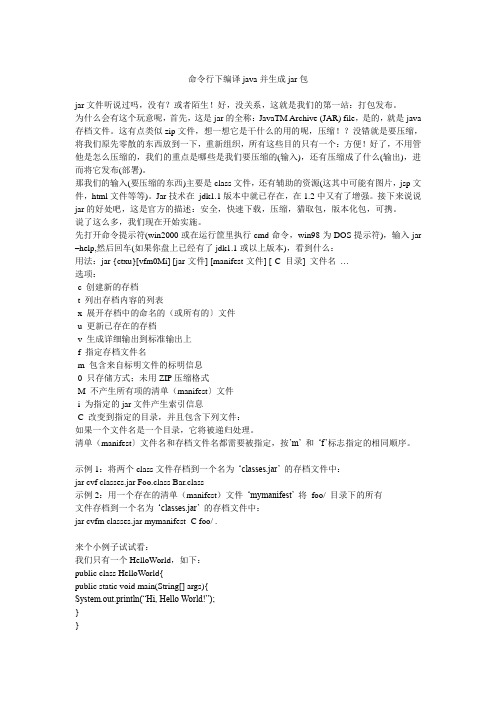
命令行下编译java并生成jar包jar文件听说过吗,没有?或者陌生!好,没关系,这就是我们的第一站:打包发布。
为什么会有这个玩意呢,首先,这是jar的全称:JavaTM Archive (JAR) file,是的,就是java 存档文件。
这有点类似zip文件,想一想它是干什么的用的呢,压缩!?没错就是要压缩,将我们原先零散的东西放到一下,重新组织,所有这些目的只有一个:方便!好了,不用管他是怎么压缩的,我们的重点是哪些是我们要压缩的(输入),还有压缩成了什么(输出),进而将它发布(部署)。
那我们的输入(要压缩的东西)主要是class文件,还有辅助的资源(这其中可能有图片,jsp文件,html文件等等)。
Jar技术在jdk1.1版本中就已存在,在1.2中又有了增强。
接下来说说jar的好处吧,这是官方的描述:安全,快速下载,压缩,猎取包,版本化包,可携。
说了这么多,我们现在开始实施。
先打开命令提示符(win2000或在运行筐里执行cmd命令,win98为DOS提示符),输入jar –help,然后回车(如果你盘上已经有了jdk1.1或以上版本),看到什么:用法:jar {ctxu}[vfm0Mi] [jar-文件] [manifest-文件] [-C 目录] 文件名…选项:-c 创建新的存档-t 列出存档内容的列表-x 展开存档中的命名的(或所有的〕文件-u 更新已存在的存档-v 生成详细输出到标准输出上-f 指定存档文件名-m 包含来自标明文件的标明信息-0 只存储方式;未用ZIP压缩格式-M 不产生所有项的清单(manifest〕文件-i 为指定的jar文件产生索引信息-C 改变到指定的目录,并且包含下列文件:如果一个文件名是一个目录,它将被递归处理。
清单(manifest〕文件名和存档文件名都需要被指定,按‘m‘ 和‗f‘标志指定的相同顺序。
示例1:将两个class文件存档到一个名为‗classes.jar‘ 的存档文件中:jar cvf classes.jar Foo.class Bar.class示例2:用一个存在的清单(manifest)文件‗mymanifest‘ 将foo/ 目录下的所有文件存档到一个名为‗classes.jar‘ 的存档文件中:jar cvfm classes.jar mymanifest -C foo/ .来个小例子试试看:我们只有一个HelloWorld,如下:public class HelloWorld{public static void main(String[] args){System.out.println(―Hi, Hello World!‖);}}我将这个java文件存到C盘跟目录下,ok,接下来,在先前打开的命令提示符下(跳转到C盘提示符下),我们输入javac HelloWorld.java,然后继续输入:jar cvf hello.jar HelloWorld.class,回车后去你的C盘看看,多了什么,没错hello.jar 。
简述运行java程序的步骤和方法
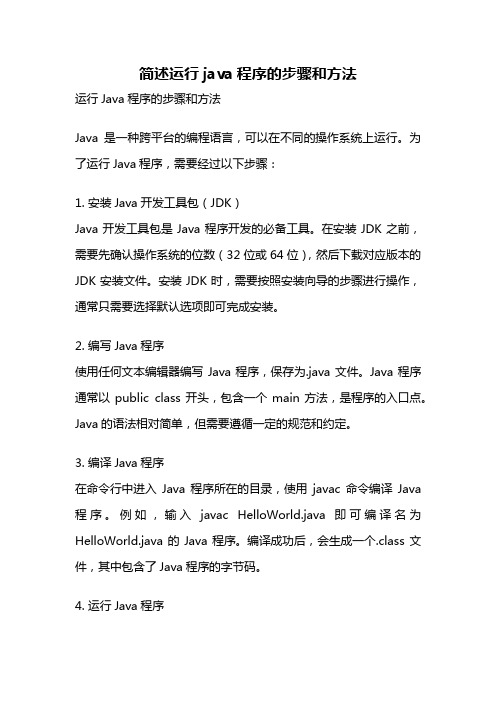
简述运行java程序的步骤和方法运行Java程序的步骤和方法Java是一种跨平台的编程语言,可以在不同的操作系统上运行。
为了运行Java程序,需要经过以下步骤:1. 安装Java开发工具包(JDK)Java开发工具包是Java程序开发的必备工具。
在安装JDK之前,需要先确认操作系统的位数(32位或64位),然后下载对应版本的JDK安装文件。
安装JDK时,需要按照安装向导的步骤进行操作,通常只需要选择默认选项即可完成安装。
2. 编写Java程序使用任何文本编辑器编写Java程序,保存为.java文件。
Java程序通常以public class开头,包含一个main方法,是程序的入口点。
Java的语法相对简单,但需要遵循一定的规范和约定。
3. 编译Java程序在命令行中进入Java程序所在的目录,使用javac命令编译Java 程序。
例如,输入javac HelloWorld.java即可编译名为HelloWorld.java的Java程序。
编译成功后,会生成一个.class文件,其中包含了Java程序的字节码。
4. 运行Java程序在命令行中输入java命令,加上类名(不包含.java扩展名),即可运行Java程序。
例如,输入java HelloWorld即可运行名为HelloWorld的Java程序。
程序运行过程中,可以在控制台输出信息,也可以接受用户的输入。
5. 调试Java程序如果Java程序出现了错误,可以使用调试工具进行调试。
调试工具可以帮助开发者找出程序运行时的错误,并提供一些调试信息。
常用的Java调试工具包括Eclipse、IntelliJ IDEA、NetBeans等。
除了以上步骤,还有一些Java程序开发的基本技巧和注意事项:1. 使用面向对象的编程思想Java是一种面向对象的编程语言,可以使用类、对象、继承、封装等面向对象的特性来开发程序。
面向对象的编程思想可以使程序结构更加清晰,易于维护和扩展。
实验一 熟悉运行环境

实验一熟悉运行环境一、实验目的二、实验过程1、Java对我们来说,是一门新的编程语言。
它也有自己的运行环境和编程软件。
因此,第一节实习课,我们先要熟悉Java的运行环境之一——在DOS命令行下运行程序;2、虽然Java对我们来说是一门新的编程语言,但是还是和C或者C++有相同的地方。
在学习当中,我们首先接触的第一个程序还是就简单的的“Hello World!”;3、要是在DOS命令行下运行Java程序,我们首先应当在记事本中写上程序的源代码,并将本源代码以.java形式存放在文件夹中;4、将本代码以.java的形式存放后,我们就可以将本代码在DOS 环境下运行。
首先,应指明代码所保存的路径(e:);打开所存放的文件夹Java(cd Java);对Hello.java文件进行编译(javac Hello.java);待编译正确后,运行本文件(java Hello);5、上面这个就是我们最简单Java程序在DOS环境下的编写源代码、调试、编译和运行的全过程;6、我们进一步对在DOS环境下运行程序的方法进行实践。
在简单程序的基础上,给程序加上一个包。
建立一个记事本,写上源代码并保存成.java文件;7、首先与前面的一样,要将文件现在文件夹中保存好,然后再运行。
应指明代码所保存的路径(e:);打开所存放的文件夹Java和Test(cd Java和cd Test);对Test.java文件进行编译,编译过程中要在相应文件夹中产生新的文件夹cn(javac -d . *.java);运行主类Example (java .Example),产生运行结果;8、以上就是我们在第一节实习课中,在熟悉环境的同时所运行的程序。
三、实验心得在本节实习课的学习中,我们熟悉了怎样在DOS命令行中运行带包的程序和不带包的程序;并且,学会了一些故障的处理方式并熟悉了DOS命令行中实现的方式。
- 1、下载文档前请自行甄别文档内容的完整性,平台不提供额外的编辑、内容补充、找答案等附加服务。
- 2、"仅部分预览"的文档,不可在线预览部分如存在完整性等问题,可反馈申请退款(可完整预览的文档不适用该条件!)。
- 3、如文档侵犯您的权益,请联系客服反馈,我们会尽快为您处理(人工客服工作时间:9:00-18:30)。
在DOS环境下编译及运行java程序教程—————————————本教程第二部分提供一段批处理代码程序,更加方便快捷地对java程序进行编译运行,提高了效率。
一自己动手编译运行java程序
学计算机或者软件的同学一般会学到java语言编程,为了让学生熟悉java语言及其运行原理,开始老师会让学生学会使用记事本编写java程序并在DOS环境下运行。
首先点击开始——运行——输入“cmd”——确定,编译运行java程序无非如下图中的4步:
二用批处理代码简化操作步骤
在第一步中我们学会了怎样在DOS环境下编译运行java程序,一般要求学会使用此方法就可以了。
不过在我们未使用第三方编程软件之前,以后频繁编写java程序需要编译运行时就不得不频繁地输入上图几个命令来编译运行java程序,这是很浪费时间的。
那么我们有没有更方便方法省去一些不必要的步骤呢?当然有了,我们可以利用批处理代码来简化操作步骤,只需要两个步骤即可进行编译运行java程序!
1.使用方法
复制如下代码到记事本里,然后保存,并将记事本的后缀名.txt改为.bat,如图:
2.代码部分
_______________________复制以下代码到记事本里,不包括此行_______________________
@ECHO off
TITLE java编译程序作者:solo
:start
cls
color 3f
ECHO.
ECHO ╔══════════════════════╗
ECHO ║请在某磁盘根目录下新建一个文件夹,命名为java║
ECHO ║然后把需要编译运行的java程序放入java文件夹里║
ECHO ╚══════════════════════╝
ECHO
_______________________________________________________________________________ _
set choice=
set /p choice=请输入java程序所在磁盘的盘符(不分大小写):
%choice%:
echo.
cd %choice%:\java
set /p proj=请输入java程序名(程序名区分大小写,不包括后缀名.java):
ECHO.
ECHO
_______________________________________________________________________________ _
ECHO ┏━━━━━━━━━━━━━┓
ECHO ┃如需要编译后才运行请按y ┃
ECHO ┃不需要编译直接运行请按n ┃
ECHO ┗━━━━━━━━━━━━━┛
set /p ask=输入:
if /i "%ask!%"=="y" goto y
if /i "%ask%"=="n" goto n
:y
javac %proj%.java
goto n
:n
CLS
COLOR 07
ECHO 运行结果
ECHO
_______________________________________________________________________________ _
java %proj%
ECHO
_______________________________________________________________________________ _
set /p wu=如果您的java程序运行结果有误,请修改您的文件,然后请按q 重新编译并运行,按其它任意键返回:
if /i "%wu%"=="q" goto y
goto start
_____________________________停止复制,不包括此行_____________________________
3.使用代码程序
双击该bat程序即可出现下图所示界面:
方,如:“color 3f”,把“3f”改成你喜欢的颜色保存即可!颜色表示如下:。
